- Knowledge base
- Account & Configurazione
- Integrazioni
- Utilizzare le azioni di QuickBooks nei flussi di lavoro
Utilizzare le azioni di QuickBooks nei flussi di lavoro
Ultimo aggiornamento: 12 dicembre 2025
Disponibile con uno qualsiasi dei seguenti abbonamenti, tranne dove indicato:
-
Marketing Hub Professional, Enterprise
-
Sales Hub Professional, Enterprise
-
Service Hub Professional, Enterprise
-
Data Hub Professional
-
Commerce Hub Professional, Enterprise
L'integrazione con QuickBooks Online include diverse azioni del flusso di lavoro che consentono di automatizzare la creazione di fatture, stime di vendita e ricevute di vendita di QuickBooks. Di seguito, scoprirete come utilizzare queste azioni nei flussi di lavoro basati su transazioni, preventivi e pagamenti.
Per utilizzare le azioni del flusso di lavoro di QuickBooks è necessario un abbonamento a Marketing Hub, Sales Hub, Service Hub, Data Hub o Commerce Hub Professional, ma l'integrazione con QuickBooks Online può essere utilizzata con qualsiasi abbonamento a HubSpot.
Nota bene: Le azioni di QuickBooks Online nei flussi di lavoro di HubSpot sono disponibili solo per i clienti con sede negli Stati Uniti.
Prima di iniziare
Per creare fatture, stime di vendita e ricevute in QuickBooks Online, HubSpot controlla innanzitutto i dati tra le due piattaforme prima di sincronizzarli con QuickBooks Online. Ciò contribuisce a garantire l'accuratezza dei dati e a evitare che vengano creati dati inutili in QuickBooks online. Di seguito sono riportati i requisiti che i contatti e le voci di riga devono soddisfare affinché HubSpot possa creare nuove attività in QuickBooks Online tramite azioni di flusso di lavoro:
- Contatti:
- Integrazione legacy: nell'integrazione legacy di QuickBooks Online, le proprietà del contatto Nome, Cognome e Indirizzo e-mail vengono utilizzate per abbinare il record del contatto HubSpot a un contatto QuickBooks. Se non viene trovata alcuna corrispondenza, viene creato un nuovo contatto in QuickBooks. Se ci sono più record di contatto associati al preventivo o all'affare in HubSpot, verrà utilizzato il primo contatto associato.
- Nuova integrazione: nella nuova integrazione con QuickBooks Online, un contatto deve corrispondere alle impostazioni di sincronizzazione dei dati affinché HubSpot crei attività in QuickBooks Online, altrimenti l'azione del flusso di lavoro fallirà. Ciò consente di evitare che HubSpot crei contatti non necessari in QuickBooks Online. Ad esempio, se si utilizza l' azione Crea una fattura QuickBooks, ma il contatto associato al deal iscritto non è idoneo alla sincronizzazione, HubSpot non creerà la fattura in QuickBooks Online. Pertanto, si consiglia di impostare i flussi di lavoro di HubSpot per l'iscrizione in base ai filtri dei contatti per la sincronizzazione dei dati.
- Voci di riga: le voci di riga in HubSpot devono essere associate ai record di preventivo o di transazione iscritti nel flusso di lavoro per creare una fattura, un preventivo di vendita o una ricevuta di vendita in QuickBooks. HubSpot abbina una voce di riga in HubSpot al prodotto in QuickBooks. Se non viene trovata alcuna corrispondenza, la fattura, il preventivo o la ricevuta di vendita non verranno creati.
Si consiglia di attivare la sincronizzazione dei prodotti nelle impostazioni di QuickBooks. I prodotti di QuickBooks sono utilizzati per le voci dei contratti e dei preventivi per garantire la creazione di una fattura, di un preventivo di vendita o di una ricevuta di vendita.
Aggiungere le azioni di QuickBooks al flusso di lavoro basato sui contratti o sui preventivi
È possibile aggiungere azioni QuickBooks ai flussi di lavoro di HubSpot per creare fatture, ordini di vendita o preventivi nel proprio account QuickBooks. Per aggiungere queste azioni:
- Nel tuo account HubSpot, passa a Automazione > Flussi di lavoro.
- Fare clic sul nome di un flusso di lavoro per modificare un flusso di lavoro esistente. Oppure fare clic su Crea flusso di lavoro per creare un nuovo flusso di lavoro.
- Fare clic sull'icona + più.
- Nel pannello di sinistra, selezionare un'azione di QuickBooks:
-
- Per creare una fattura, fare clic su Crea una fattura QuickBooks.
- Per creare un preventivo, fare clic su Crea un preventivo QuickBooks.
- Per creare una ricevuta di vendita, fare clic su Crea una ricevuta di vendita QuickBooks.

- Fare clic sul menu a discesa Per quale conto QuickBooks si desidera creare una fattura/stima/ricevuta di vendita ? e selezionare il conto QuickBooks .
- Fare clic sul menu a discesa Termini di pagamento e selezionare un valore (disponibile solo per l'azione Crea una fattura QuickBooks ).
- Fare clic sul menu a discesa Cliente e selezionare un cliente.
- Fare clic sul menu a discesa Prodotti e selezionare un prodotto.
- Fare clic sul menu a tendina Crea un prodotto in QuickBooks se non esiste? e selezionare Sì o No.
- Fare clic su Salva.
- Terminate le modifiche al flusso di lavoro, fate clic su Rivedi e pubblica per rivedere il flusso di lavoro.
- Fare clic su Attiva per attivare il flusso di lavoro.
Nota bene: le fatture create saranno associate all'oggetto del flusso di lavoro. Ad esempio, se si crea una fattura utilizzando un flusso di lavoro basato su un accordo, la fattura sarà associata all'accordo iscritto.
Per iscrivere un preventivo pagato in un flusso di lavoro:
- Nel tuo account HubSpot, passa a Automazione > Flussi di lavoro.
- Per creare un nuovo flusso di lavoro, cliccare in alto a destra su Crea flusso di lavoro.
- Nel pannello di sinistra, cercare e selezionare il trigger Firme completate ESign. Quindi fare clic su Avanti.
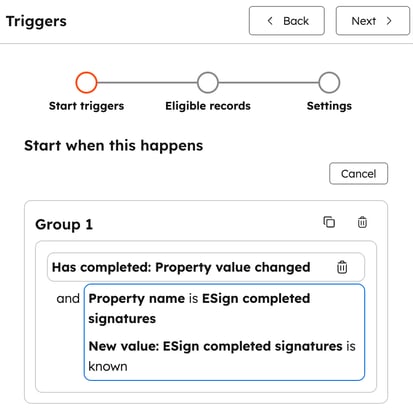
- Aggiungere qualsiasi altra condizione di citazione opzionale per l'iscrizione.
Per iscrivere un preventivo pagato in un flusso di lavoro:
- Nel tuo account HubSpot, passa a Automazione > Flussi di lavoro.
- Per creare un nuovo flusso di lavoro, fare clic in alto a destra su Crea flusso di lavoro.
- Nel pannello di sinistra, cercare e selezionare il nome dell'affare da attivare , quindi contenere un Link di pagamento. Quindi fare clic su Avanti.
- Aggiungere qualsiasi altra condizione opzionale per l'iscrizione.

Utilizzo delle azioni di QuickBooks con i pagamenti di HubSpot
È possibile creare fatture pagate e ricevute di vendita utilizzando i flussi di lavoro se sono stati impostati i pagamenti HubSpot. Le ricevute di vendita possono essere create per tutti i tipi di prodotti. Le fatture pagate possono essere create solo per le voci non imponibili.
Attenzione: è possibile utilizzare queste azioni solo con i flussi di lavoro basati sui pagamenti.
Per utilizzare le azioni di QuickBooks Online in un flusso di lavoro basato sui pagamenti:
- Nel tuo account HubSpot, passa a Automazione > Flussi di lavoro.
- Per creare un nuovo flusso di lavoro, fare clic in alto a destra su Crea flusso di lavoro.
- Nel pannello di sinistra, cercare e selezionare il trigger di pagamento per il flusso di lavoro.
- Per ogni gruppo di trigger di iscrizione aggiunto, è necessario aggiungere anche un filtro Source is none of Invoice. Questo impedirà a HubSpot di iscrivere pagamenti già effettuati con fatture, creando così fatture duplicate in QuickBooks Online. Quindi fare clic su Avanti. Verrà quindi visualizzato l'editor del flusso di lavoro.
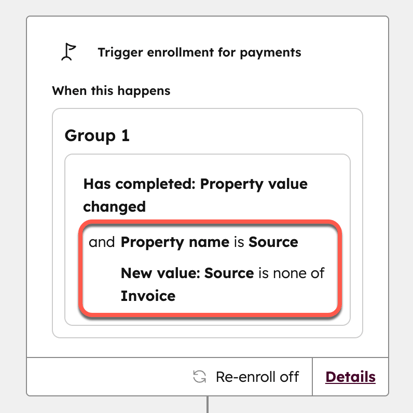
- Fare clic sull'icona + più.
- Nel pannello di sinistra, selezionate un'azione QuickBooks:
-
- Per creare una fattura, fare clic su Crea una fattura pagata QuickBooks. In questo modo si crea una fattura pagata in QuickBooks utilizzando i dati di pagamento di HubSpot.
- Per creare una ricevuta di vendita, fare clic su Crea una ricevuta di vendita QuickBooks. In questo modo si creerà una ricevuta di vendita in QuickBooks utilizzando i dati di pagamento di HubSpot.
- Fare clic sul menu a discesa Per quale conto QuickBooks si desidera creare una fattura/ricevuta di vendita ? e selezionare il conto QuickBooks .
- Fare clic sul menu a discesa Cliente e selezionare un cliente.
- Fare clic sul menu a discesa Prodotti e selezionare un prodotto.
- Fare clic sul menu a tendina Crea un prodotto in QuickBooks se non esiste? e selezionare Sì o No.
- Fare clic su Salva.
- Terminate le modifiche al flusso di lavoro, fate clic su Rivedi e pubblica per rivedere il flusso di lavoro.
- Fare clic su Attiva per attivare il flusso di lavoro.
Creare una spesa in QuickBooks con i flussi di lavoro
È anche possibile creare una spesa QuickBooks con un'azione del flusso di lavoro HubSpot. Questa azione creerà una spesa in QuickBooks per riflettere il costo del pagamento di HubSpot. Per creare una spesa:
- Nel tuo account HubSpot, passa a Automazione > Flussi di lavoro.
- Per creare un nuovo flusso di lavoro, fare clic in alto a destra su Crea flusso di lavoro.
- Nel pannello di sinistra, cercare e selezionare il trigger di pagamento per il flusso di lavoro. Quindi fare clic su Avanti. Verrà quindi visualizzato l'editor del flusso di lavoro.
- Fare clic sull'icona + più.
- Nel pannello di sinistra, selezionare Crea una spesa QuickBooks.
- Compilare i campi richiesti.
- Fare clic su Salva.
Creare una ricevuta di rimborso QuickBooks con i flussi di lavoro
Per creare una ricevuta di rimborso in QuickBooks quando si verifica un rimborso completo nei pagamenti HubSpot:
- Nel tuo account HubSpot, passa a Automazione > Flussi di lavoro.
- Per creare un nuovo flusso di lavoro, cliccare in alto a destra su Crea flusso di lavoro.
- Nel pannello di sinistra, cercare e selezionare il trigger di pagamento per il flusso di lavoro. Quindi fare clic su Avanti. Si accede all'editor del flusso di lavoro.
- Fare clic sull'icona + più.
- Nel pannello di sinistra, selezionare Crea una ricevuta di rimborso QuickBooks.
- Compilare i campi richiesti.
- Fare clic su Salva.